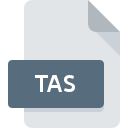
Dateiendung TAS
ADRIFT Text Adventure Save
-
DeveloperCampbell Wild
-
Category
-
Popularität0 ( votes)
Was ist TAS-Datei?
TAS ist eine Dateiendung, die häufig mit ADRIFT Text Adventure Save -Dateien verknüpft ist. Das Format ADRIFT Text Adventure Save wurde von Campbell Wild entwickelt. Dateien mit der Endung TAS können von Programmen verwendet werden, die für die Plattform Windows vertrieben werden. Dateien mit der Dateiendung TAS werden als Computerspieldateien-Dateien kategorisiert. Die Computerspieldateien -Untergruppe umfasst 1509 verschiedene Dateiformate. Die für die Verwaltung von TAS-Dateien empfohlene Software ist ADRIFT Generator. Die Software ADRIFT Generator wurde von Campbell Wild erstellt. Weitere Informationen zur Software und den TAS-Dateien finden Sie auf der offiziellen Website des Entwicklers.
Programme die die Dateieendung TAS unterstützen
Die folgende Auflistung enthält TAS -kompatible Programme. Dateien mit der Dateiendung TAS können wie alle anderen Dateiformate auf jedem Betriebssystem gefunden werden. Die fraglichen Dateien können auf andere mobile oder stationäre Geräte übertragen werden, jedoch sind möglicherweise nicht alle Systeme in der Lage, solche Dateien ordnungsgemäß zu verarbeiten.
Wie soll ich die TAS Datei öffnen?
Das Öffnen von Dateien mit der Endung TAS kann verschiedene Ursachen haben. Positiv zu vermerken ist, dass die am häufigsten auftretenden Probleme im Zusammenhang mit ADRIFT Text Adventure Save dateien nicht komplex sind. In den meisten Fällen können sie ohne Unterstützung eines Spezialisten schnell und effektiv angegangen werden. Wir haben für Sie eine Liste erstellt, die Ihnen bei der Lösung der Probleme mit TAS-Dateien hilft.
Schritt 1. Holen Sie sich die ADRIFT Generator
 Der häufigste Grund für solche Probleme ist das Fehlen geeigneter Anwendungen, die die auf dem System installierten TAS-Dateien unterstützen. Die Lösung ist unkompliziert. Laden Sie einfach ADRIFT Generator herunter und installieren Sie es. Oberhalb finden Sie eine vollständige Liste der Programme, die TAS-Dateien unterstützen, sortiert nach den Systemplattformen, für die sie verfügbar sind. Wenn Sie das Installationsprogramm ADRIFT Generator auf sicherste Weise herunterladen möchten, empfehlen wir Ihnen, die Website Campbell Wild zu besuchen und von deren offiziellen Repositorys herunterzuladen.
Der häufigste Grund für solche Probleme ist das Fehlen geeigneter Anwendungen, die die auf dem System installierten TAS-Dateien unterstützen. Die Lösung ist unkompliziert. Laden Sie einfach ADRIFT Generator herunter und installieren Sie es. Oberhalb finden Sie eine vollständige Liste der Programme, die TAS-Dateien unterstützen, sortiert nach den Systemplattformen, für die sie verfügbar sind. Wenn Sie das Installationsprogramm ADRIFT Generator auf sicherste Weise herunterladen möchten, empfehlen wir Ihnen, die Website Campbell Wild zu besuchen und von deren offiziellen Repositorys herunterzuladen.
Schritt 2. Vergewissern Sie sich, dass Sie die neueste Version von ADRIFT Generator haben.
 Wenn auf Ihren Systemen bereits " ADRIFT Generator installiert ist und die TAS-Dateien immer noch nicht ordnungsgemäß geöffnet werden, überprüfen Sie, ob Sie über die neueste Version der Software verfügen. Es kann auch vorkommen, dass Software-Ersteller durch Aktualisieren ihrer Anwendungen die Kompatibilität mit anderen, neueren Dateiformaten hinzufügen. Der Grund, warum ADRIFT Generator keine Dateien mit TAS verarbeiten kann, kann sein, dass die Software veraltet ist. Alle Dateiformate, die von den vorherigen Versionen des angegebenen Programms einwandfrei verarbeitet wurden, sollten auch mit ADRIFT Generator geöffnet werden können.
Wenn auf Ihren Systemen bereits " ADRIFT Generator installiert ist und die TAS-Dateien immer noch nicht ordnungsgemäß geöffnet werden, überprüfen Sie, ob Sie über die neueste Version der Software verfügen. Es kann auch vorkommen, dass Software-Ersteller durch Aktualisieren ihrer Anwendungen die Kompatibilität mit anderen, neueren Dateiformaten hinzufügen. Der Grund, warum ADRIFT Generator keine Dateien mit TAS verarbeiten kann, kann sein, dass die Software veraltet ist. Alle Dateiformate, die von den vorherigen Versionen des angegebenen Programms einwandfrei verarbeitet wurden, sollten auch mit ADRIFT Generator geöffnet werden können.
Schritt 3. Legen Sie die Standardanwendung zum Öffnen von TAS-Dateien auf ADRIFT Generator fest.
Stellen Sie nach der Installation von ADRIFT Generator (der neuesten Version) sicher, dass es als Standardanwendung zum Öffnen von TAS-Dateien festgelegt ist. Der nächste Schritt sollte keine Probleme bereiten. Die Vorgehensweise ist unkompliziert und weitgehend systemunabhängig

Ändern Sie die Standardanwendung in Windows.
- Klicken Sie mit der rechten Maustaste auf die Datei TAS und wählen Sie die Option
- Klicken Sie auf und wählen Sie dann die Option
- Der letzte Schritt ist die Auswahl der Option suchen. Geben Sie den Verzeichnispfad zu dem Ordner an, in dem ADRIFT Generator installiert ist. Jetzt müssen Sie nur noch Ihre Auswahl bestätigen, indem Sie Immer mit diesem Programm TAS-Dateien öffnen und auf klicken.

Ändern Sie die Standardanwendung in Mac OS.
- Wählen Sie im Dropdown-Menü, auf das Sie durch Klicken auf die Datei mit der Dateiendung TAS zugreifen, die Option
- Suchen Sie die Option - klicken Sie auf den Titel, falls dieser ausgeblendet ist
- Wählen Sie die entsprechende Software aus und speichern Sie Ihre Einstellungen, indem Sie auf klicken
- Abschließend wird eine Diese Änderung wird auf alle Dateien mit der Dateiendung. TAS angewendet. Die Meldung sollte angezeigt werden. Klicken Sie auf die Schaltfläche , um Ihre Auswahl zu bestätigen.
Schritt 4. Stellen Sie sicher, dass die ROZ nicht fehlerhaft ist
Wenn Sie die Anweisungen aus den vorherigen Schritten befolgt haben, das Problem jedoch noch nicht behoben ist, sollten Sie die betreffende ROZ-Datei überprüfen. Probleme beim Öffnen der Datei können aus verschiedenen Gründen auftreten.

1. Stellen Sie sicher, dass die betreffende ROZ nicht mit einem Computervirus infiziert ist
Wenn das TAS tatsächlich infiziert ist, blockiert die Malware möglicherweise das Öffnen. Scannen Sie die Datei sofort mit einem Antivirenprogramm oder scannen Sie das gesamte System, um sicherzustellen, dass das gesamte System sicher ist. Wenn die TAS-Datei tatsächlich infiziert ist, befolgen Sie die nachstehenden Anweisungen.
2. Stellen Sie sicher, dass die Datei mit der Dateiendung TAS vollständig und fehlerfrei ist
Haben Sie die fragliche TAS-Datei von einer anderen Person erhalten? Bitten Sie ihn / sie, es noch einmal zu senden. Es ist möglich, dass die Datei nicht ordnungsgemäß auf einen Datenspeicher kopiert wurde und unvollständig ist und daher nicht geöffnet werden kann. Wenn die TAS-Datei nur teilweise aus dem Internet heruntergeladen wurde, versuchen Sie, sie erneut herunterzuladen.
3. Überprüfen Sie, ob Ihr Konto über Administratorrechte verfügt
Einige Dateien erfordern erhöhte Zugriffsrechte, um sie zu öffnen. Melden Sie sich mit einem Administratorkonto an und prüfen Sie, ob das Problem dadurch behoben wird.
4. Stellen Sie sicher, dass das System über ausreichende Ressourcen verfügt, um ADRIFT Generator auszuführen.
Die Betriebssysteme stellen möglicherweise genügend freie Ressourcen fest, um die Anwendung auszuführen, die TAS-Dateien unterstützt. Schließen Sie alle laufenden Programme und versuchen Sie, die Datei TAS zu öffnen.
5. Stellen Sie sicher, dass Sie die neuesten Treiber, Systemupdates und Patches installiert haben
Die neuesten Versionen von Programmen und Treibern können Ihnen dabei helfen, Probleme mit ADRIFT Text Adventure Save -Dateien zu lösen und die Sicherheit Ihres Geräts und Betriebssystems zu gewährleisten. Es ist möglich, dass eines der verfügbaren System- oder Treiberupdates das Problem mit TAS-Dateien behebt, die ältere Versionen der angegebenen Software betreffen.
Möchten Sie helfen?
Wenn Sie zusätzliche Informationen bezüglich der Datei TAS besitzen, würden wir sehr dankbar sein, wenn Sie Ihr Wissen mit den Nutzern unseres Service teilen würden. Nutzen Sie das Formular, dass sich hier befindet, und senden Sie uns Ihre Informationen über die Datei TAS.

 Windows
Windows 
